ppt修改圖片中的字體顏色的教程
時間:2023-06-26 10:15:21作者:極光下載站人氣:1291
ppt是一款專業的幻燈片制作軟件,為用戶帶來了不錯的使用體驗,在ppt軟件中,用戶可以根據自己的需求為幻燈片添加各種元素或是設置動畫效果等,總的來說ppt軟件中的功能可以很好的滿足用戶的需求,所以ppt軟件吸引了不少用戶前來下載使用,當用戶在編輯幻燈片時,在頁面上插入了帶有文字的圖片,有時需要將其中的圖片字體顏色進行修改,用戶應該怎么來操作實現呢,這個問題其實是很好解決的,用戶直接在圖片工具中點擊格式選項,接著在相關的選項卡中找到顏色選項即可進行設置,那么接下來就讓小編來向大家分享一下ppt修改圖片中字體顏色的方法步驟吧,希望用戶能夠喜歡。
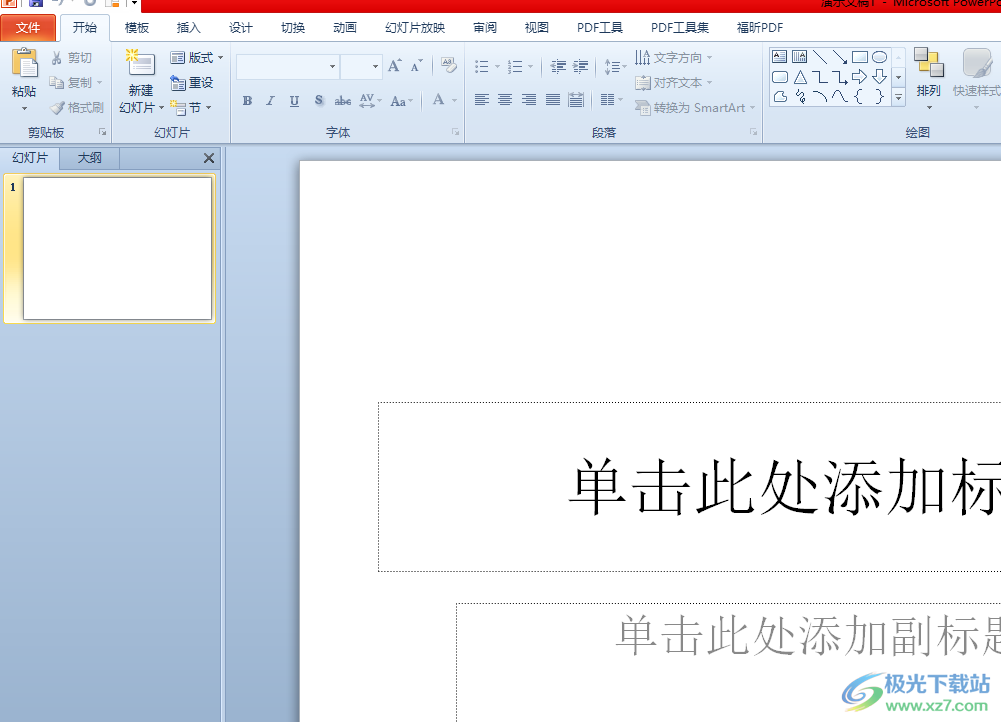
方法步驟
1.用戶在電腦桌面上打開ppt軟件,并進入到演示文稿的編輯頁面上來進行設置
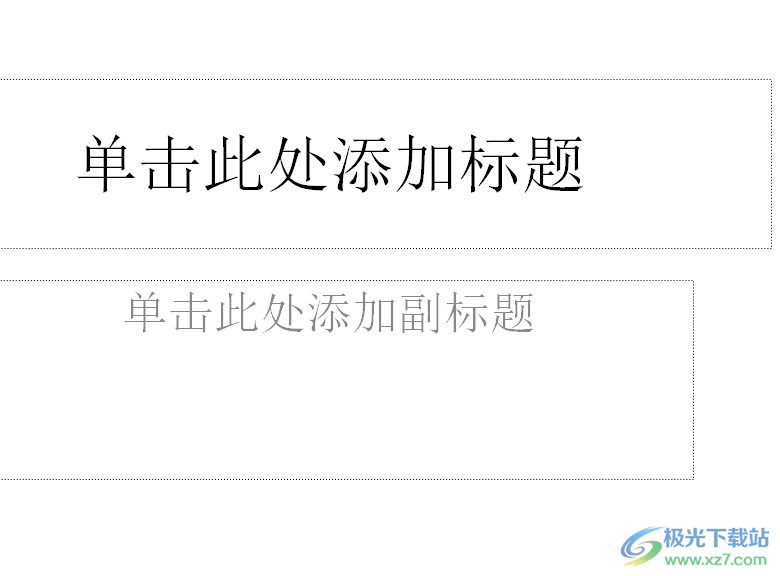
2.在菜單欄中點擊插入選項,將會顯示出相關的選項卡,用戶選擇其中的圖片選項
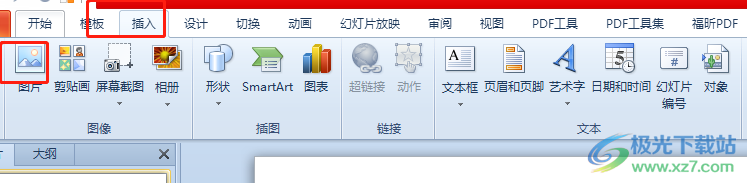
3.在打開的圖片窗口中,用戶直接選擇好圖片并按下打開按鈕即可
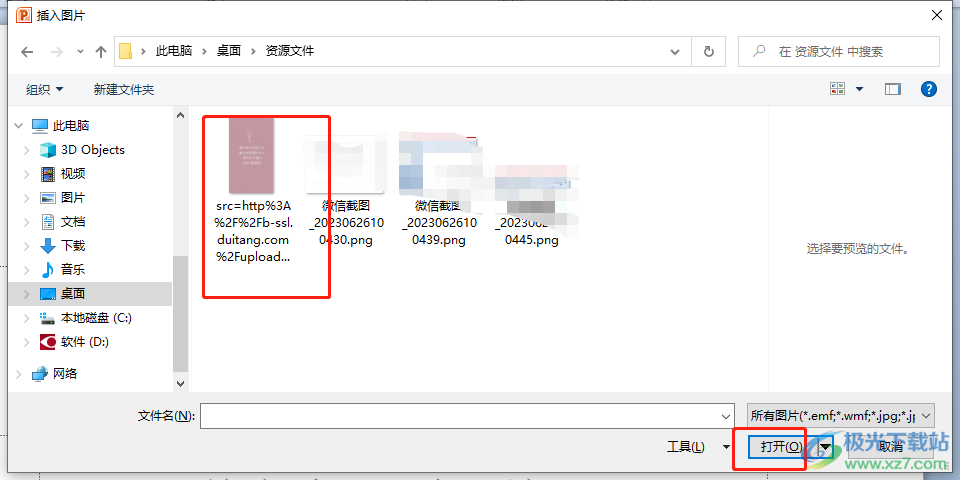
4.這時可以在編輯頁面上看到成功插入的圖片樣式,如圖所示

5.用戶需要在菜單欄中點擊圖片工具的格式選項,然后在切換得到的選項卡中選擇顏色選項

6.將會彈出下拉選項卡,用戶在其中的重新著色板塊中,選擇搶到文字顏色、淺色的某個樣式即可更改圖片字體顏色
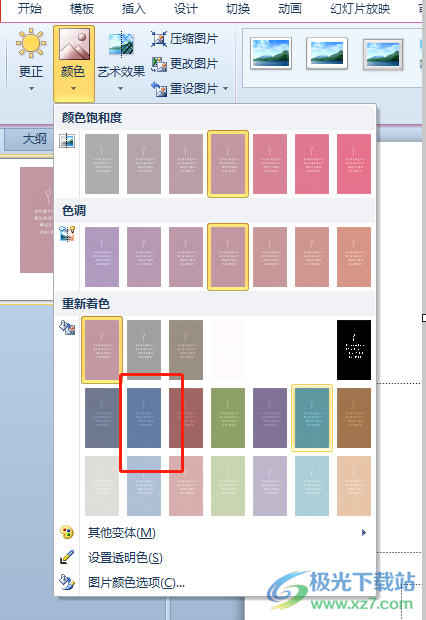
7.效果如圖所示,用戶可以發現圖片中的文字顏色發生了變化
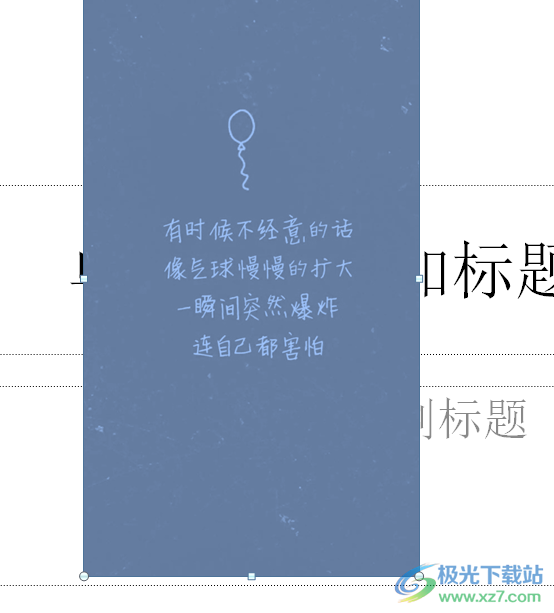
越來越多的用戶會在ppt軟件中來制作演示文稿,在使用的過程中,用戶會發現頁面上插入的圖片中的字體顏色讓人不是很滿意,用戶可以在圖片工具中來調整顏色樣式即可解決問題,詳細的操作過程小編已經整理出來了,感興趣的用戶可以跟著小編的教程操作起來。

大小:60.68 MB版本:1.1.2.0環境:WinAll, WinXP, Win7
- 進入下載
相關推薦
相關下載
熱門閱覽
- 1百度網盤分享密碼暴力破解方法,怎么破解百度網盤加密鏈接
- 2keyshot6破解安裝步驟-keyshot6破解安裝教程
- 3apktool手機版使用教程-apktool使用方法
- 4mac版steam怎么設置中文 steam mac版設置中文教程
- 5抖音推薦怎么設置頁面?抖音推薦界面重新設置教程
- 6電腦怎么開啟VT 如何開啟VT的詳細教程!
- 7掌上英雄聯盟怎么注銷賬號?掌上英雄聯盟怎么退出登錄
- 8rar文件怎么打開?如何打開rar格式文件
- 9掌上wegame怎么查別人戰績?掌上wegame怎么看別人英雄聯盟戰績
- 10qq郵箱格式怎么寫?qq郵箱格式是什么樣的以及注冊英文郵箱的方法
- 11怎么安裝會聲會影x7?會聲會影x7安裝教程
- 12Word文檔中輕松實現兩行對齊?word文檔兩行文字怎么對齊?
網友評論